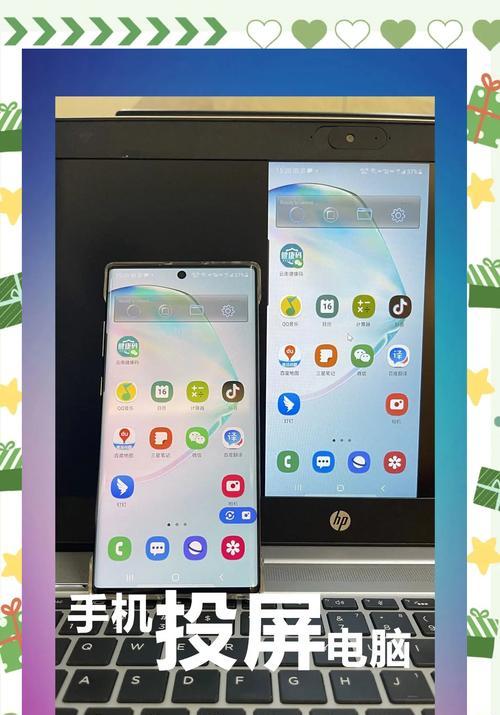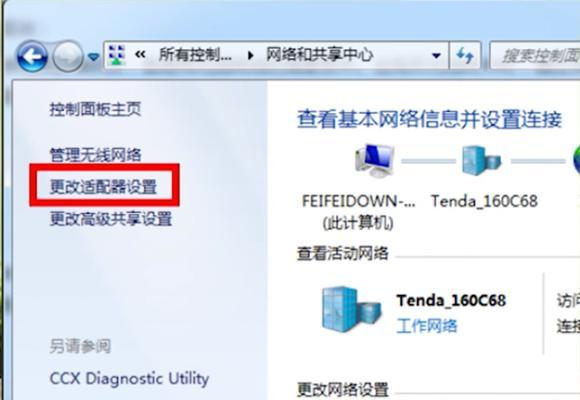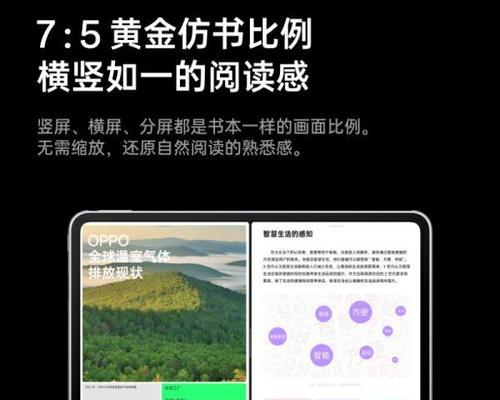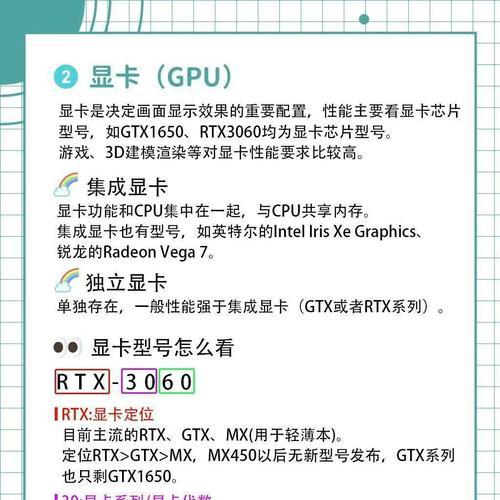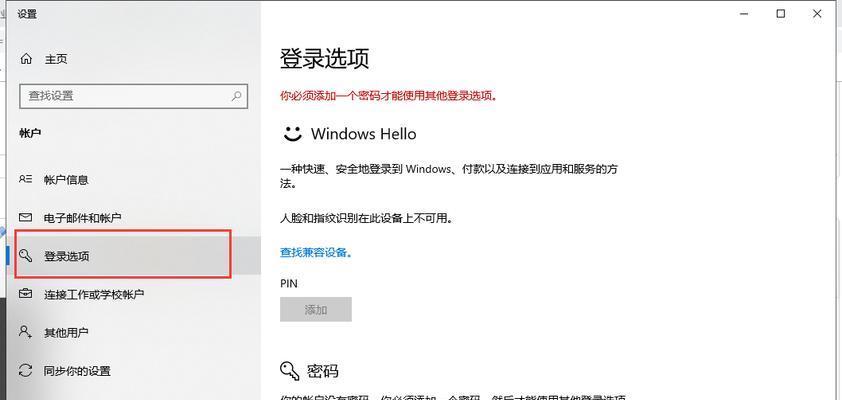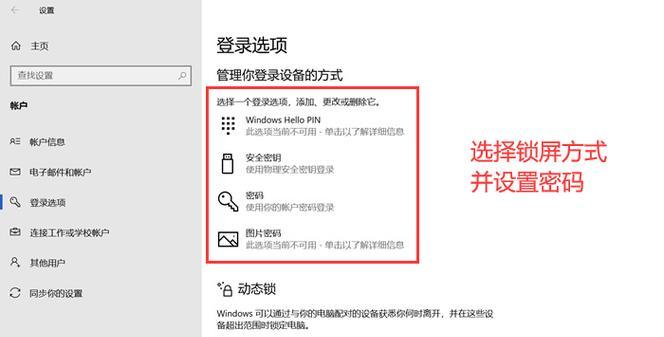联想台式电脑开机黑屏怎么办(解决联想台式电脑开机黑屏的有效方法)
联想台式电脑开机黑屏问题是很常见的一种故障,许多用户在使用过程中可能会遇到这个问题。开机黑屏不仅给用户带来困扰,也对工作和学习产生了不良影响。本文将为大家介绍如何解决联想台式电脑开机黑屏问题,帮助用户迅速恢复正常使用。

检查硬件连接是否正常
正确连接硬件是电脑正常运行的基础,开机黑屏问题可能是由于硬件连接不良导致的。检查电源线是否牢固连接到主机和插座上;确保显示器与主机的连接线插入正确;检查其他外部设备,如鼠标、键盘等是否连接正常。
检查显示器是否工作正常
如果硬件连接正常,但开机仍然黑屏,那么可能是显示器出现了故障。确认显示器是否开启,并且亮度调节适中;检查显示器的连接线是否损坏,可以尝试更换一根连接线进行测试;若有条件,可将显示器连接到其他电脑上测试是否正常工作。
尝试重新启动电脑
有时候,联想台式电脑开机黑屏只是暂时性的故障,尝试重新启动电脑可能会解决问题。按下电源按钮,将电脑完全关机,然后等待片刻再重新启动。如果问题仍然存在,可以尝试多次重启,有时候需要多次尝试才能解决。
检查电脑硬件是否过热
过热也是导致联想台式电脑开机黑屏的一个常见原因。过热会导致电脑无法正常启动,因此需要检查主机内部是否存在过多的灰尘或者风扇是否正常运转。如果有条件,可以用吹风机将灰尘清除,或者将电脑拆开清洁风扇。同时,还可以给电脑主机加装散热器,保证良好的散热效果。
检查操作系统是否出现问题
有时候,联想台式电脑开机黑屏可能是由操作系统出现问题引起的。可以尝试进入安全模式来排查是否是操作系统的故障。在开机过程中按下F8键,选择进入安全模式,如果能够正常进入,则说明可能是软件或驱动程序的问题,可以尝试修复或更新相关软件或驱动。
检查电脑是否感染病毒
病毒感染也可能导致联想台式电脑开机黑屏。及时进行病毒扫描是必要的。可以使用可靠的杀毒软件进行全盘扫描,确保电脑没有被病毒感染。如果发现病毒,及时清除并修复受损的文件。
检查显卡驱动程序是否正常
显卡驱动程序异常也会导致联想台式电脑开机黑屏。可以通过以下步骤检查驱动程序的状态:右键点击桌面空白处,选择“图形选项”,再选择“图形属性设置”,查看驱动程序是否正常工作。如果发现异常,可以尝试更新或重新安装显卡驱动程序。
使用系统还原功能
如果以上方法都无法解决问题,可以尝试使用系统还原功能来恢复电脑到之前的正常状态。打开“控制面板”,选择“系统与安全”,再选择“系统”,点击“系统保护”,选择“系统还原”,按照提示进行操作即可。
重装操作系统
如果联想台式电脑开机黑屏问题依然存在,那么可能是操作系统出现了严重问题。这时,不妨考虑重装操作系统来解决问题。备份好重要的文件后,使用系统安装盘或者U盘重新安装操作系统,按照步骤进行操作即可。
联系售后服务
如果经过以上方法仍然无法解决联想台式电脑开机黑屏问题,那么建议联系联想售后服务中心寻求专业的帮助。他们将会根据具体情况给予相应的解决方案。
预防开机黑屏问题的方法
为了避免联想台式电脑开机黑屏问题的发生,我们可以采取一些预防措施。定期清理电脑内部的灰尘,安装可靠的杀毒软件并定期更新,及时更新操作系统和驱动程序等都是有效的预防措施。
及时备份重要数据
开机黑屏问题可能导致数据丢失,为了防止重要数据的损失,我们应该定期进行数据备份。可以使用外部硬盘、云存储等方式将重要数据备份到安全的位置。
保持电脑良好的通风环境
良好的通风环境可以有效降低电脑过热的可能性,避免联想台式电脑开机黑屏问题的发生。放置电脑的位置应该有足够的空间,避免阻挡风扇的正常工作。
注意电脑使用环境
避免使用环境过于潮湿或者尘土飞扬的地方,这些都会对联想台式电脑的正常工作产生负面影响。保持清洁和干燥的使用环境是预防开机黑屏问题的重要步骤。
联想台式电脑开机黑屏问题可以通过检查硬件连接、显示器状态、操作系统、显卡驱动等多个方面来解决。同时,预防措施也是很重要的,包括定期清理、备份数据、保持通风环境等。如果以上方法无效,可以考虑联系售后服务中心。只要遵循这些方法和建议,相信用户可以快速解决开机黑屏问题,恢复正常使用。
联想台式电脑开机黑屏的解决方法
联想台式电脑是许多人日常工作和娱乐的必备工具,但偶尔会遇到开机后出现黑屏的情况,给用户带来了困扰。本文将探讨联想台式电脑开机黑屏的原因以及解决方法,帮助读者更好地应对这一问题。
1.确认硬件连接是否正常:检查电源线、显示器连接线等是否牢固连接,确保没有松动或脱落。
2.排除外部设备故障:断开所有外接设备,如打印机、摄像头等,然后重新开机,观察是否还会出现黑屏问题。
3.检查显示器设置:进入显示器设置界面,检查亮度、对比度等参数是否正常,尝试调整这些参数是否能解决问题。
4.查看硬盘状态:开机时按下相应的快捷键进入BIOS界面,检查硬盘是否被正确识别,如果硬盘损坏可能导致开机黑屏。
5.检查内存条:打开机箱,检查内存条是否插好,如果内存条没有插好或者损坏,也会引起开机黑屏。
6.清理内存中的灰尘:使用喷气罐或专业吹风机将内存中的灰尘清理干净,防止灰尘堆积导致开机黑屏。
7.检查显卡状态:确定显卡是否被正确识别,更新显卡驱动程序,有时驱动问题也会引发开机黑屏。
8.检查操作系统:重启电脑,进入安全模式,如果能正常进入,说明可能是操作系统或软件冲突导致的黑屏。
9.执行系统还原:如果黑屏问题发生在最近安装新软件或驱动后,可以尝试执行系统还原将系统恢复到问题出现前的状态。
10.执行硬件排查:拔下所有硬件设备,仅保留最基础的硬件配置(如主板、CPU、内存),逐一插入其他硬件设备并重启电脑,找出可能引发黑屏的硬件设备。
11.更新操作系统和驱动程序:确保操作系统和相关驱动程序都是最新版本,及时修复可能导致黑屏的软件漏洞。
12.检查病毒感染:运行安全软件进行全面扫描,排除病毒感染导致的黑屏问题。
13.咨询专业维修人员:如果以上方法无效,建议咨询专业维修人员,以获取更深入的故障排查和修复。
14.预防措施:定期清理电脑内部灰尘、更新系统和软件、使用安全软件保护电脑等,可以降低开机黑屏问题的发生率。
15.开机黑屏问题可能由多种原因引起,可以通过检查硬件连接、调整设置参数、排查硬件故障等方法逐一解决。如果以上方法都不奏效,及时寻求专业维修人员的帮助是解决问题的最佳途径。
版权声明:本文内容由互联网用户自发贡献,该文观点仅代表作者本人。本站仅提供信息存储空间服务,不拥有所有权,不承担相关法律责任。如发现本站有涉嫌抄袭侵权/违法违规的内容, 请发送邮件至 3561739510@qq.com 举报,一经查实,本站将立刻删除。
- 站长推荐
- 热门tag
- 标签列表